
发布时间:2022-10-02 来源:win7旗舰版 浏览量:
当今社会,无线网络到处都有,不管做什么事情都离不开它,因此,笔记本无线网络要怎么设置呢?对于新用户来说,很多用户还不清楚吧,下面小编为以XP系统为例,为大家介绍一下笔记本无线网络的设置方法。
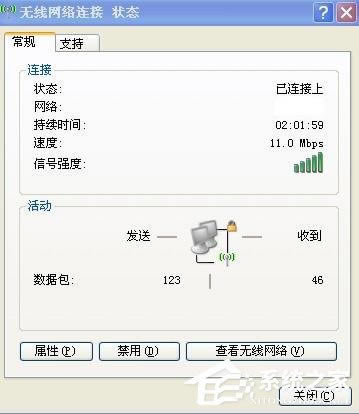
方法
1、在电脑桌面左下角“开始”的“设置”里面,找到“网络连接”。
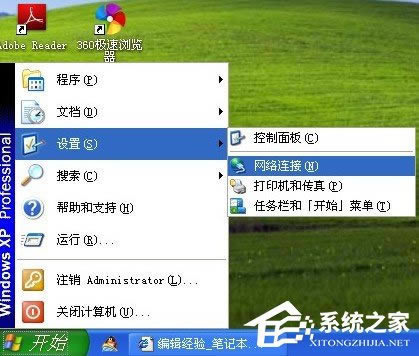
2、进入“网络连接”,可以在该文件夹中看到“无线网络连接”。
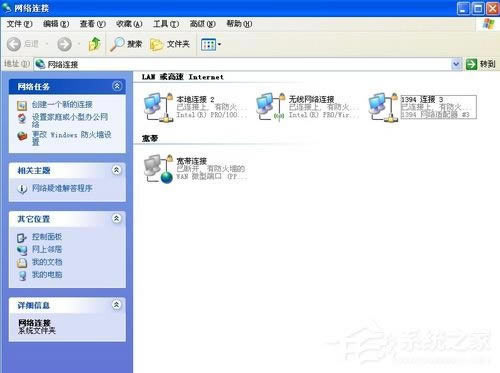
3、在“无线网络连接”上右键选择“属性”。
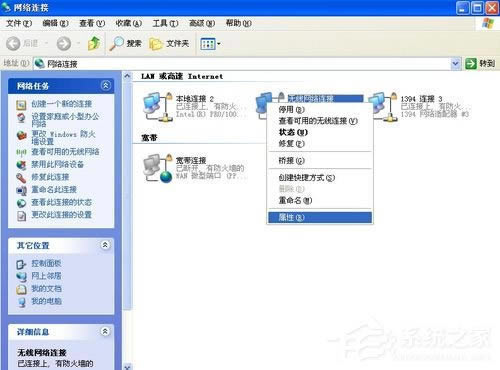
4、进入“属性”,在“常规”中选择“Internet协议”。

5、进入“Internet协议”,填入IP地址等信息即可,如果是自动获取,则选择“自动获取IP地址”。点击“确定”就可以了。
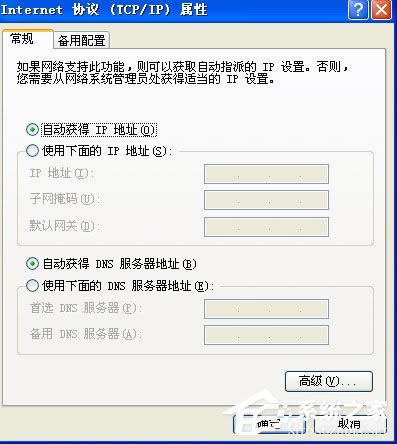
6、在下图的“无线网络配置”中,可以选择自动连接的无线网络的先后顺序。只需选中自己需要连接的那个就可以了,将其他无用的无线网络连接删除即可。
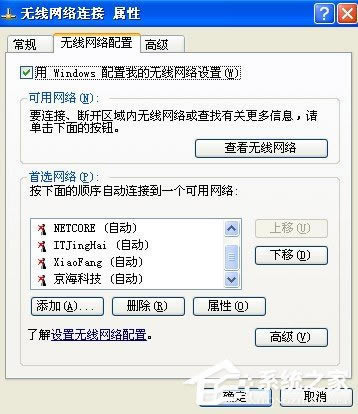
7、点击上图中的“查看无线网络”,可以看到电脑能够搜索到的所有无线网络信号,选中想要连接的无线网络,点击“连接”即可,如果设置了无线网络的密码,则输入密码才能进入。
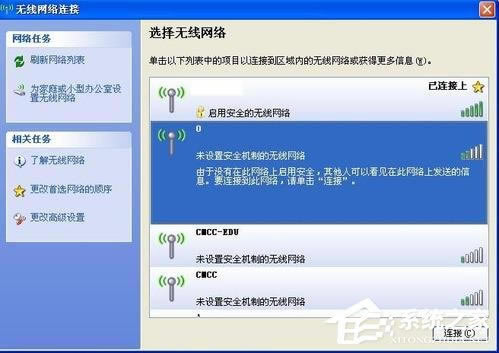
8、这样,我们的本本就连接上无线网络了。设置完成!
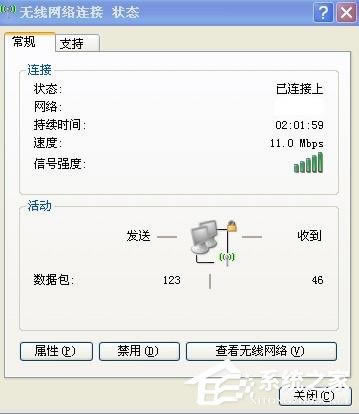
以上就是小编为大家介绍的XP系统笔记本无线网络的设置方法,还不知道怎么设置无线网络的用户,不妨尝试着以上的步骤操作试看看。
电脑每次打开时都会自动对本地磁盘中相关的共享文件夹进行搜索和扫描,共享文件夹的访问属性直接影响到搜
我们在使用XP系统中,出现应用程序错误现象是常见的问题。应用程序出现错误的提示多种多样,我们可以根
我们知道C盘的容量越大,系统运行得越快,因此有时候我们就需要把不必要的东西移出C盘,不必要的东西最
最近很多用户在反映XP系统更新显卡驱动后出现花屏,这是怎么回事呢?其实这可能是显卡更新后,新的驱动
本站发布的ghost系统仅为个人学习测试使用,请在下载后24小时内删除,不得用于任何商业用途,否则后果自负,请支持购买微软正版软件!
如侵犯到您的权益,请及时通知我们,我们会及时处理。Copyright @ 2018 斗俩下载站(http://www.doulia.cn) 版权所有 xml地图 邮箱: